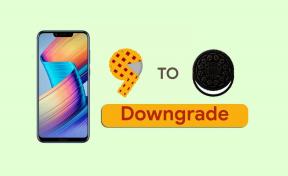So richten Sie mehrere Fingerabdrücke auf dem Razer Phone ein
Nicht Kategorisiert / / August 05, 2021
Benutzerdefiniertes ROM | CyanogenMod | Android Apps | Firmware-Update | MiUi | Alle Lager ROM | Lineage OS |
Die Popularität von Smartphones ist heute sehr hoch. Mit zunehmender Beliebtheit nahm auch die Benutzerfreundlichkeit dieser Geräte zu. Dies hat dazu geführt, dass Benutzer viele Dinge mit ihren Smartphones tun, was wiederum bedeutet, dass viele Daten darin gespeichert sind. Für viele Benutzer sind die auf ihren Smartphones gespeicherten Daten äußerst wichtig und können sich nicht vorstellen, sie zu verlieren.
Angesichts der weltweit zunehmenden Anzahl von Sicherheitsbedrohungen forderten Benutzer immer eine bessere Sicherheit für Smartphones. Dies hatte auch dazu geführt, dass Smartphone-Benutzer die Sicherheit erheblich verbesserten. Das heutzutage übliche Entsperren von Gesichtern ist das neue Gesicht davon. In Wirklichkeit ist die Fingerabdrucksensorik die effektivste in dieser Serie. Lesen Sie weiter unten, wie Sie mehrere Fingerabdrücke auf dem Razer Phone einrichten.
- Razer Phone: Wiederherstellen des Standard-ROM mithilfe von TWRP Recovery
- So rooten und installieren Sie die offizielle TWRP-Wiederherstellung für Razer Phone (cheryl)
- So entsperren Sie den Bootloader auf dem Razer Phone
- Das Razer Phone MR2-Update verbessert die Kameraqualität, die Audioqualität, die Anrufqualität und vieles mehr

Wir haben viele Geräte mit Hochgeschwindigkeits-Fingerabdrucksensoren gesehen. Der häufigste Trend ist, dass der Sensor vorne oder hinten am Gerät ankommt. Aber Razor Phone ist in diesem Fall etwas Einzigartiges. Dieses Gerät ist eines der wenigen Geräte mit seitlich angebrachten Fingerabdrucksensoren. Viele Benutzer lieben das Gerät nur deshalb, weil die seitlich angebrachten Sensoren besser funktionieren. Lesen Sie durch, um herauszufinden, wie Sie mehrere Fingerabdrücke auf Razer Phone hinzufügen können.
Schritte zum Einrichten mehrerer Fingerabdrücke auf dem Razer Phone
Die mehrfachen Fingerabdrücke können in vielen Fällen sehr hilfreich sein. Wenn Sie Finger von beiden Händen hinzufügen, kann dies eine sehr gute Sache sein. Besonders bei Rasiermessertelefonen mit seitlich angebrachtem Fingerabdrucksensor sind mehrere Finger ein Muss. Die Schritte zum Einrichten mehrerer Fingerabdrücke auf dem Razer Phone sind:
- Einstellungen öffnen
- Wischen Sie nach unten und tippen Sie auf die Option Sicherheit
- Tippen Sie auf Fingerabdruck
- Geben Sie das Muster oder den Stift ein, wenn Sie dazu aufgefordert werden
- Tippen Sie auf Fingerabdruck hinzufügen
- Legen Sie Ihren bevorzugten Finger auf den Sensor, um mit dem Scannen zu beginnen
- Bewegen Sie Ihren Finger wie angewiesen, bis der Scan abgeschlossen ist
Ich hoffe, dieser Leitfaden war hilfreich für das Verständnis So richten Sie mehrere Fingerabdrücke auf dem Razer Phone ein. Wenn Sie Fragen oder Feedback haben, hinterlassen Sie bitte unten einen Kommentar.